来源:小编 更新:2024-12-25 08:42:57
用手机看
你是不是也和我一样,在玩Win10游戏的时候,突然输入法就冒了出来,搞得你手忙脚乱,游戏体验大打折扣?别急,今天就来和你聊聊这个让人头疼的小问题,让你轻松解决Win10玩游戏输入法干扰的烦恼!
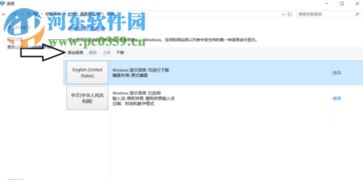
想象你正沉浸在紧张刺激的FPS游戏中,突然,Shift键被误触,输入法窗口“嗖”的一下跳了出来,你那精心策划的战术瞬间被打乱,是不是感觉整个人都不好了?这种情况相信很多Win10用户都遇到过,真是让人头疼不已。
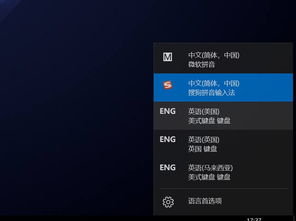
别担心,办法总比困难多。下面,我就来给你支几招,让你轻松解决Win10玩游戏输入法干扰的问题。

1. 进入游戏前,先切换一下输入法。在任务栏右下角找到输入法图标,点击它,选择“ENG 英语(美国)”,这样在游戏中就不会再出现输入法窗口了。
2. 或者,你也可以下载一个搜狗输入法,使用搜狗输入法进入游戏,基本不会出现输入法干扰的问题。
1. 打开“设置”,点击“时间和语言”,然后选择“区域和语言”。
2. 在“语言”选项中,点击“添加语言”,搜索框输入“English”,选中“English(United States)”,然后点击“添加”。
3. 添加完成后,将语言设置为中文,然后使用“下移”按钮,将“English(United States)”调整到最上面。
4. 玩游戏之前,按Win键加空格键,将输入法切换为“ENG 英语(美国)”。
1. 按下Win键加R键,输入“regedit”,打开注册表编辑器。
2. 找到“HKEY_CURRENT_USER\\KeyboardLayout\\Preload”项,将“1”的键值(双击)修改为“00000804”。
3. 找到“HKEY_CURRENT_USER\\KeyboardLayout\\Substitutes”,在右侧栏中右键单击新建字符串值,名称写“00000804”,键值为“00000409”。
4. 打开控制面板的语言,单击“中文”的选项,添加输入法“美式键盘”。
5. 回到语言项,点击左侧的“高级”,选择“美式键盘”,然后点击“更改语言栏热键”进行下一步设置。
6. 弹出窗口选中“在输入语言之间”,点击确定。
通过以上方法,相信你一定可以轻松解决Win10玩游戏输入法干扰的问题。从此,告别输入法小怪兽,畅享游戏时光,让我们一起在虚拟世界中尽情驰骋吧!